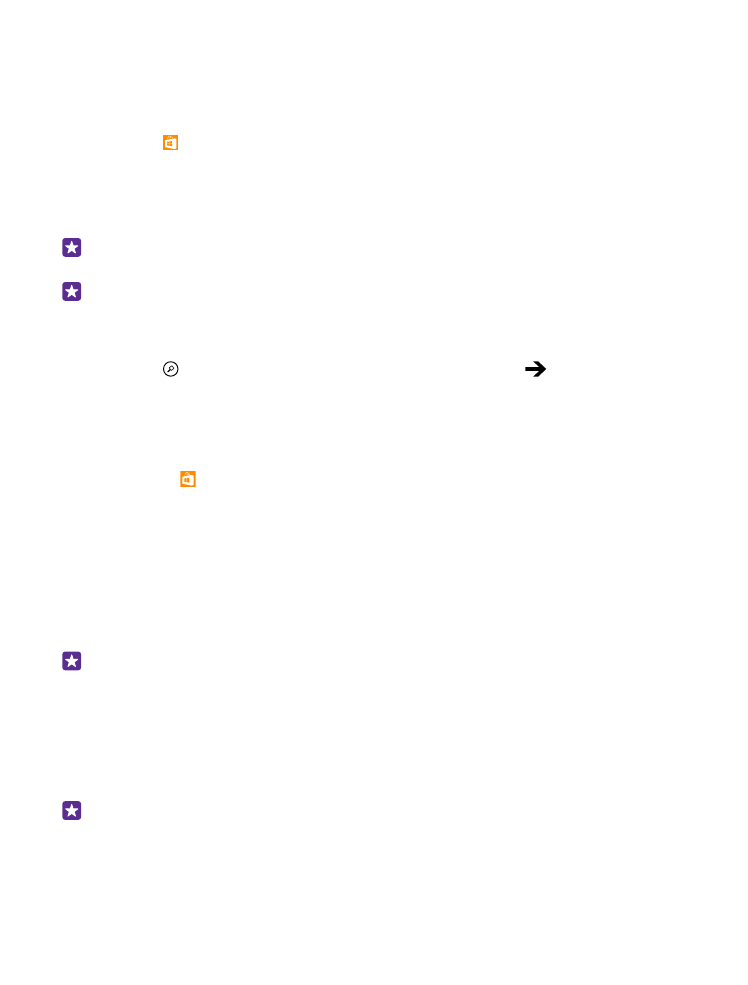
Herunterladen einer Anwendung, eines Spiels oder anderen Artikels
Laden Sie kostenlose Programme, Spiele oder andere Artikel herunter, oder kaufen Sie weitere
Inhalte für Ihr Telefon.
1. Tippen Sie auf Store.
2. Tippen Sie auf einen Artikel, um Details dazu anzuzeigen.
3. Wenn der Artikel einen Preis hat, tippen Sie auf Kaufen. Um den Artikel für einen begrenzten
Zeitraum kostenlos zu testen, tippen Sie auf Testen. Wenn der Artikel kostenlos ist, tippen Sie
auf Installieren.
Die Verfügbarkeit von Zahlungsmethoden hängt vom Land Ihres Wohnsitzes und von Ihrem
Dienstanbieter ab.
4. Wenn Sie noch nicht an Ihrem Microsoft-Konto angemeldet sind, melden Sie sich jetzt an.
5. Befolgen Sie die Anweisungen auf dem Telefon.
Tipp: Wenn beim Herunterladen ein Fehler auftritt, prüfen Sie, ob Datum und Uhrzeit
ordnungsgemäß eingestellt sind.
Wenn der Download abgeschlossen ist, können Sie den Artikel öffnen oder anzeigen oder
nach weiteren Inhalten suchen. Der Inhaltstyp bestimmt, wo der Artikel auf Ihrem Mobiltelefon
gespeichert wird: Musik, Videos und Podcasts finden Sie im Hub Musik, Video und Podcasts,
Spiele finden Sie im Hub Spiele und Apps finden Sie im Anwendungsmenü.
Weitere Informationen zu einem Artikel erhalten Sie vom Herausgeber des Artikels.
Tipp: Verwenden Sie eine WLAN-Verbindung, um größere Dateien herunterzuladen.
© 2015 Microsoft Mobile. Alle Rechte vorbehalten.
60
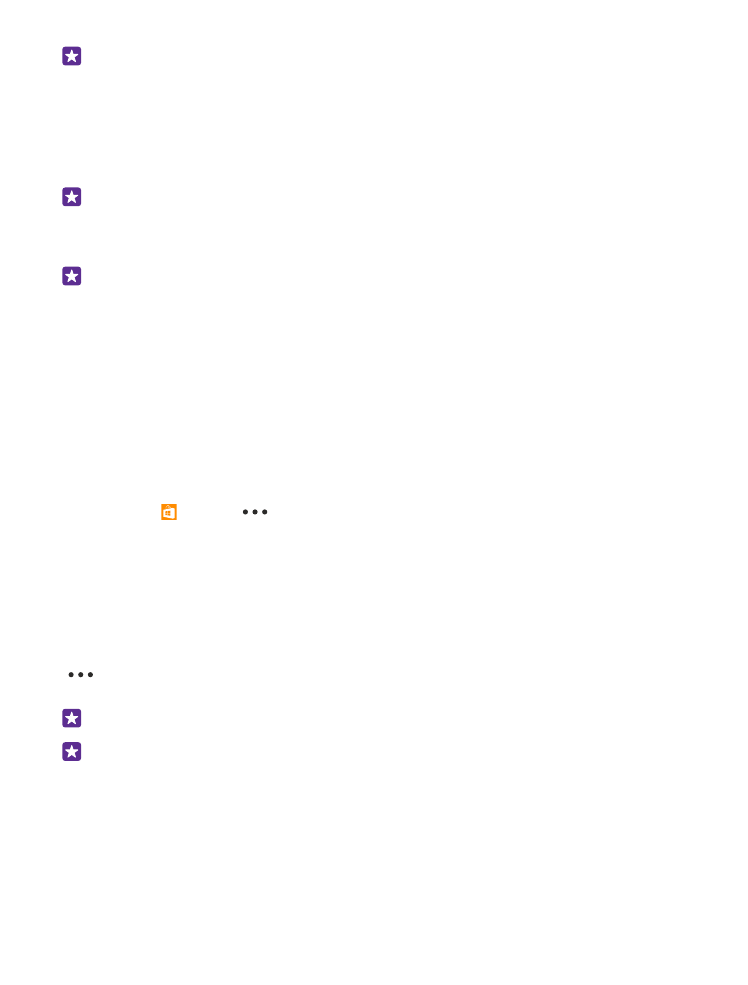
Tipp: In der Store-Hauptansicht können Sie in der rechten Ecke des Bildschirms eine
Benachrichtigung sehen, für wie viele Ihrer heruntergeladenen Apps, Spiele und anderen
Inhalte Aktualisierungen verfügbar sind.
Wenn die von Ihnen heruntergeladene Anwendung Ihre Mobiltelefonsprache nicht
unterstützt, verwendet die Anwendung standardmäßig "Englisch (USA)". Wenn Sie mehrere
Sprachen zu Ihrem Mobiltelefon hinzugefügt haben und die Anwendung eine dieser Sprachen
unterstützt, wird die Anwendung in der unterstützten Sprache heruntergeladen.
Tipp: Sie können auch Ihren Computer verwenden, um im Windows Phone Store zu
suchen und Inhalte auf Ihr Mobiltelefon herunterzuladen. Wechseln Sie zu
www.windowsphone.com und navigieren Sie durch die Apps und Spiele oder
verwenden Sie direkt die Suche.
Tipp: Wenn Ihr Kind ein Mobiltelefon mit Windows Phone 8.1 verwendet, können Sie
seine Downloads und Einstellungen für Spiele und Apps über die Internetseite "Meine
Familie" verwalten. Um den Bereich "Meine Familie" einzurichten, wechseln Sie zu
https://www.windowsphone.com/family, melden sich sowohl bei Ihrem als auch
beim Microsoft-Konto Ihres Kindes mit der entsprechenden E-Mail-Adresse und dem
Passwort an. Anschließend befolgen Sie die angezeigten Anweisungen.
Diese Funktion ist nicht in allen Sprachversionen verfügbar. Weitere Informationen zur
Verfügbarkeit von Funktionen und Diensten finden Sie im Abschnitt "Hilfe & Anleitung"
unter www.windowsphone.com.
Die Verfügbarkeit von Anwendungen und Spielen hängt möglicherweise vom Alter Ihrer
Kinder ab.
Anzeigen aktiver und früherer Downloads
Tippen Sie auf Store >
> Downloads und streichen Sie dann zu Downloads, um die
aktiven Downloads anzuzeigen oder zu Verlauf, um zuvor heruntergeladene Apps, Spiele und
andere Inhalte anzuzeigen.